很多用户们在使用电脑的时候,碰到了一个问题,就是win10系统在待机状态下的时候,鼠标失灵了,怎么动鼠标都没有反应,这个问题需要怎么解决呢,快来看看Win10待机后鼠标失灵解决方法吧!
Win10系统待机后鼠标失灵怎么解决?
1、在桌面上找到“此电脑”,鼠标右键点击后,选择“管理”。

2、然后找到并点击这个“设备管理器”,在其中找到“鼠标和其他指针设备”并展开。
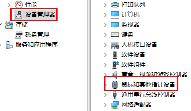
3、然后鼠标右键这个设备,选择“属性”。

4、切换到“电源管理”选项中,勾选“允许此设备唤醒计算机”。然后点击确定就行了。
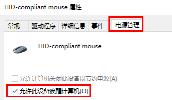
以上就是Win10系统待机后鼠标失灵怎么解决?Win10待机后鼠标失灵解决方法的详细内容,更多关于Win10电脑休眠后鼠标失灵的资料请关注其它相关文章!